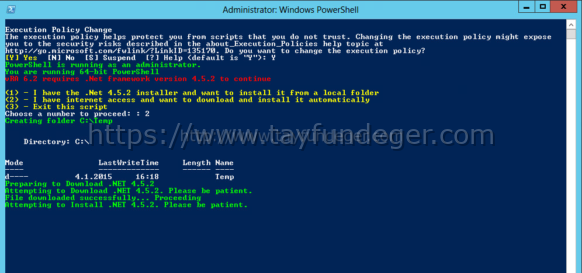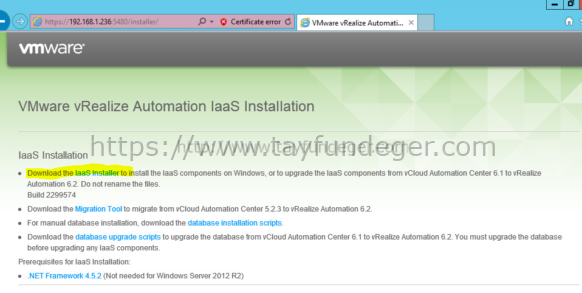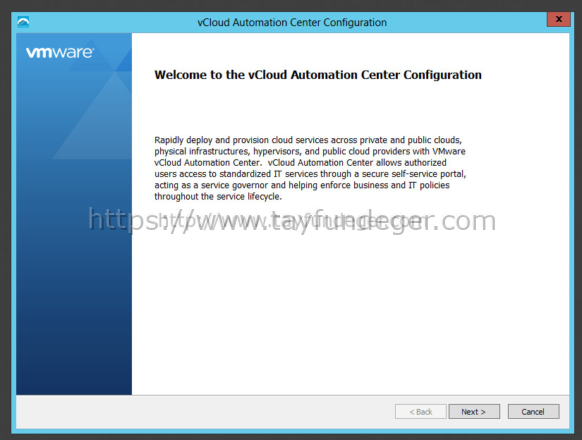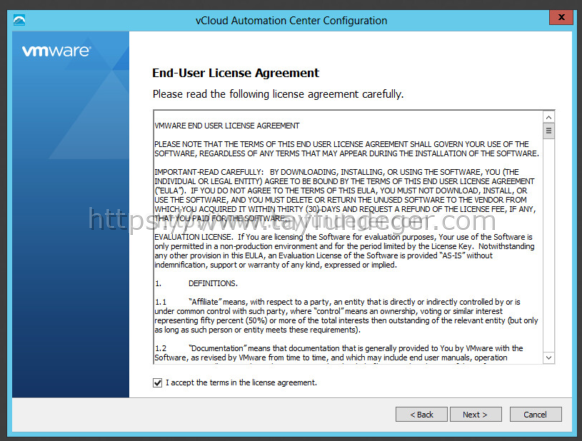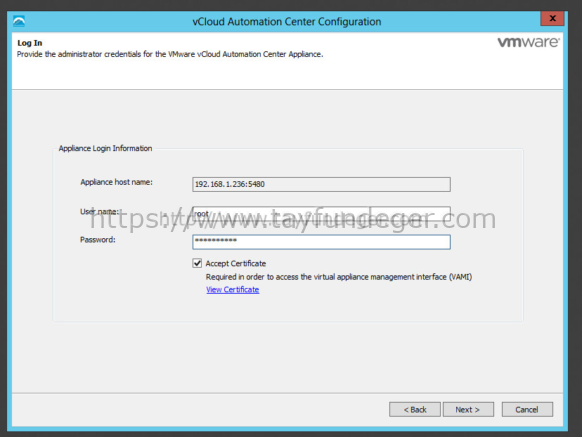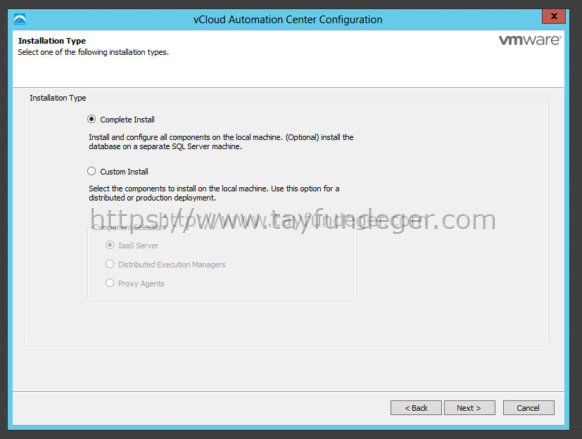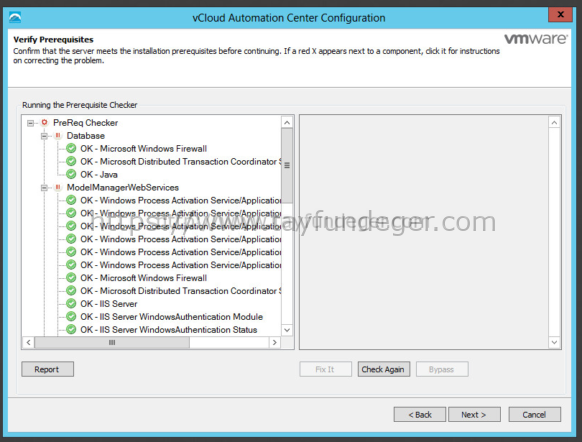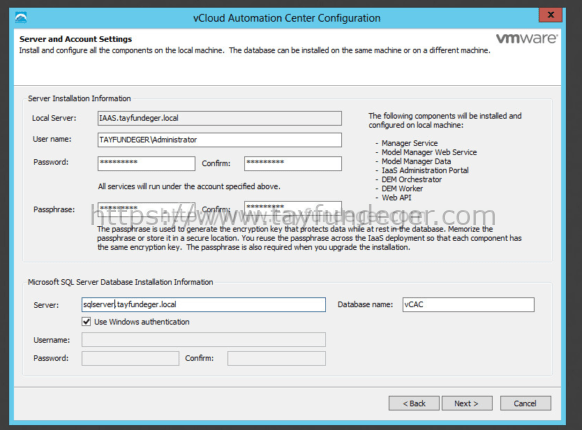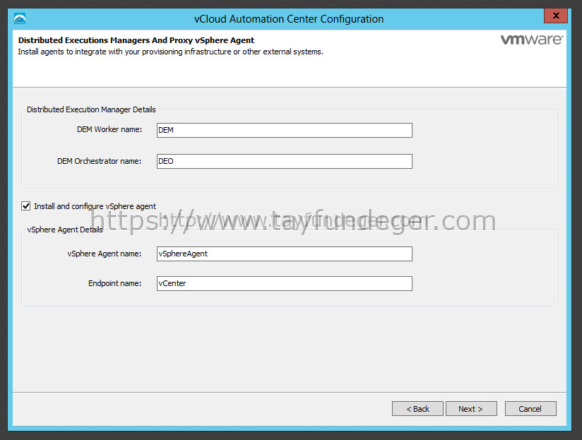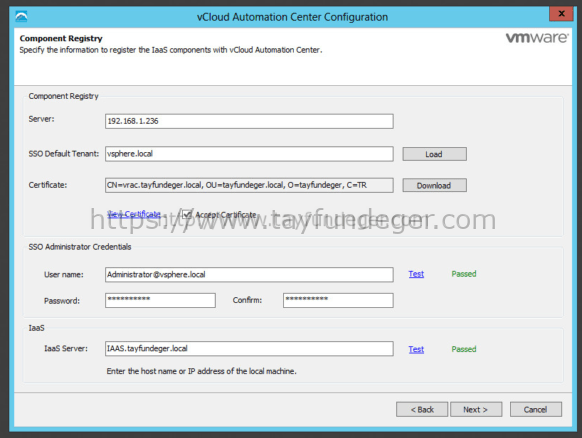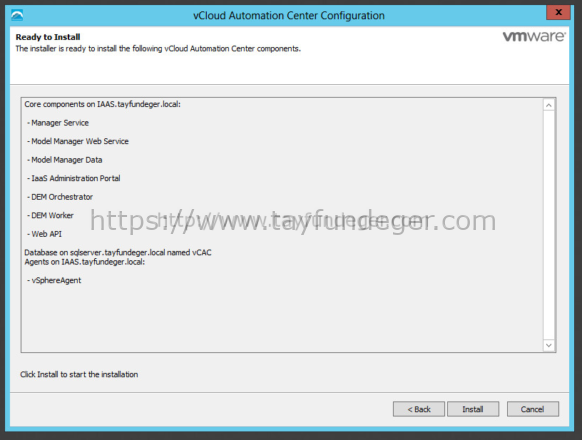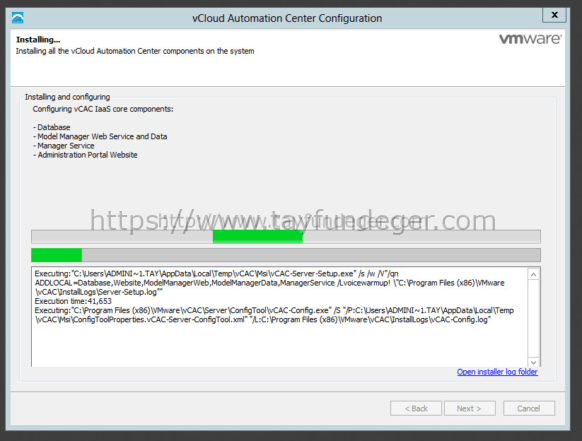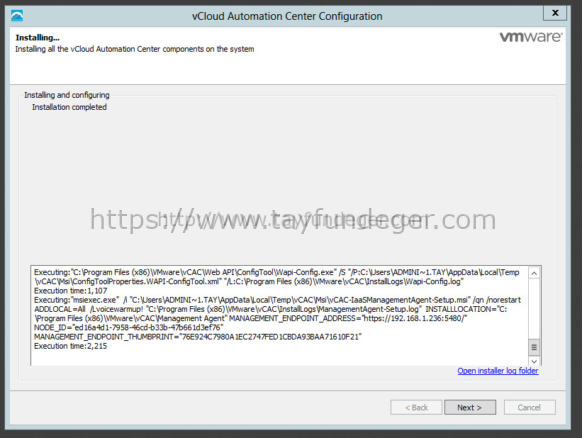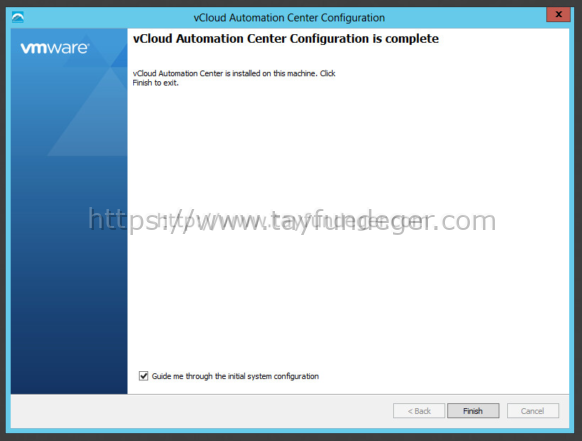vRealize Automation Part 4 – IAAS Installation
Merhaba,
Bir önceki bölümde vRealize Automation Center’ın kurulumu ve konfigurasyonunu anlatmıştım. Bu bölümde ise Infrastucture-as-a-service bileşenlerini kuracağız. Infrastructure as a Service (IaaS), private, public, hybrid, server ve desktop’lar için modellemeyi ve temel hazırlamayı sağlar. Yani bu ne anlama geliyor; System admin’i IAAS’ı sanal veya fiziksel bir Windows makinaya kurar ve vRealize Automation arayüzü altında bulunan Infrastructure tab’ından ihtiyaçlarını karşılar. Biz IAAS’ı Windows üzerinde kuracağız. Ayrıca bir database sunucusuna bağlamamız gerekiyor.
Donanım gereksinimleri:
2 CPU
8 GB Memory
30 GB Disk
İşletim sistemi gereksinimleri:
Microsoft .NET Framework 4.5.1
Microsoft PowerShell 2.0
Java
Database gereksinimleri:
Microsoft SQL Server
Java 1.7 versiyonu ve sonrası. 32 bit support edilmemektedir. Bundan dolayı 64bit kurulu olmalıdır.
IIS gereksinimleri:
- WindowsAuthentication
- StaticContent
- DefaultDocument
- ASPNET 4.5
- ISAPIExtensions
- ISAPIFilter
- Windows Authentication enabled
- AnonymousAuthentication disabled
- Negotiate Provider enabled
- NTLM Provider enabled
- Windows Authentication Kernel Mode enabled
- Windows Authentication Extended Protection disabled
- ConfigurationApi
- NetEnvironment
- ProcessModel
- WcfActivation (Windows 2008 only)
- HttpActivation
- NonHttpActivation
Kuruluma başlamadan önce IAAS kurulumu için kullanacağım sunucuyu domain’e join ediyorum ve firewall’u kapatıyorum. IAAS kurulumuna başlamadan önce aşağıdaki script’i çalıştırmamız gerekiyor. Tabi siz yukarıdaki bileşenleri manuel olarak kurmak isterseniz bu script’i çalıştırmanıza gerek yok 🙂
https://github.com/vtagion/Scripts/blob/master/vCAC62-PreReq-Automation.ps1
Script’i çalıştırıyoruz. Benim oluşturduğum makinada .Net Framework olmadığı için ilk olarak bunu kurmaya başladı. Diğer bileşenleride sıra ile kuracaktır.
https://192.168.1.236/installer adresine giriyorum ve IAAS için gerekli olan kurulum dosyasını indiriyorum.
İndirmiş olduğum kurulum dosyasını çalıştırıyorum. Welcome ekranını next ile geçiyorum.
Lisans sözleşmesini kabul ediyoruz ve Next ile devam ediyoruz.
vRealize Appliance’in kullanıcı adı ve şifresini giriyoruz. Accept Certificate butonu ile sertifikayı kabul ediyoruz. Next ile devam ediyoruz.
Ben burada Complete install ile kuruluma devam ediyorum. Eğer siz bazı bileşenleri kurmak istemiyorsanız Custom install’ı seçebilirsiniz. Next ile devam ediyoruz.
Prerequest’ler check ediliyor. Eğer burada herhangi bir hata ile karşılaşırsanız, yukarıda vermiş olduğum script’i tekrar çalıştırın. Next ile devam ediyoruz.
Gerekli bilgileri dolduruyoruz. Burada dikkat etmeniz gereken konu database’dir. Database üzerinde herhangi bir script çalıştırmıyorsunuz. Sadece database server’in ismini yazmanız yeterli. Database name bölümüne belirteceğiniz isim ile database oluşturulacaktır. Next ile devam ediyoruz.
Bu bölümde herhangi bir değişiklik yapmıyorum zaten sizinde değişiklik yapmanızı gerektirecek birşey yok. Next ile devam ediyoruz.
SSO Default Tenant bölümünde Load butonuna bastığımızda zaten gerekli bilgiler gelecektir. Aynı şekilde Certificate bölümünde de Download butonuna basmamız gerekiyor. Accept Certificate ile sertifikayı kabul ediyoruz. SSO Administrator Credentials bölümünde ise, vRealize Appliance’ı bağlarken kullanmış olduğumuz [email protected] kullanıcısını kullanmamız gerekiyor. Username ve Password bilgilerini yazdıktan sonra Test butonuna basıyoruz ve kullanıcı bilgilerinin doğru olduğunu görüyoruz. Next ile devam ediyoruz.
Kuruluma başlamadan önce, kurulacak bileşenlerin kısa bir özetini görüyoruz ve Install butonu ile kurulumu başlatıyoruz.
Kurulum tamamlanıyor ve Finish butonu ile setup ekranından çıkıyoruz.
IAAS kurulumunu tamamladık. Artık vRealize Automation Center üzerinde Konfigurasyonlara başlayabiliriz.
Umarım faydalı olmuştur.
İyi çalışmalar.